dockerdesktop 制作asp.net core webapi镜像-连接sqlserver数据库容器
2023-12-13 04:08:21
1.使用visual studio 创建 asp.net core webapi项目
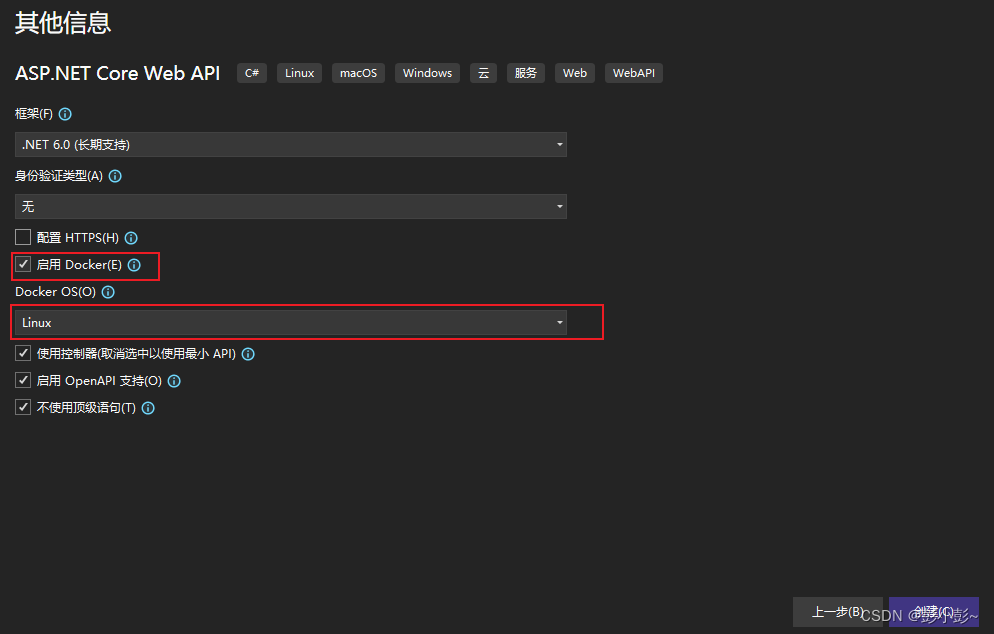
选择启用docker 会生成Dockerfile文件
2.使用efcore连接数据库,安装efcore的包
<ItemGroup>
<PackageReference Include="Microsoft.VisualStudio.Azure.Containers.Tools.Targets" Version="1.18.1" />
<PackageReference Include="Swashbuckle.AspNetCore" Version="6.2.3" />
<PackageReference Include="Microsoft.EntityFrameworkCore.SqlServer" Version="6.0.10" />
<PackageReference Include="Microsoft.EntityFrameworkCore.Tools" Version="6.0.0">
<PrivateAssets>all</PrivateAssets>
<IncludeAssets>runtime; build; native; contentfiles; analyzers; buildtransitive</IncludeAssets>
</PackageReference>
</ItemGroup>
3.实体类和数据库对应
using Microsoft.EntityFrameworkCore;
using System.ComponentModel.DataAnnotations;
namespace WebApplication4
{
public class Inventory
{
[Key]
public int id { get; set; }
public string name { get; set; }
public int quantity { get; set; }
}
}
4.配置数据库连接字符串
//Data Source用的是容器里面的数据库容器名,这里需要容器之间通讯
{
"Logging": {
"LogLevel": {
"Default": "Information",
"Microsoft.AspNetCore": "Warning"
}
},
"AllowedHosts": "*",
"ConnectionStrings": {
"DefaultConnection": "Data Source=sql-server2022;Database=TestDB;User Id=SA;Password=123456;"
}
}
5.创建数据库上下文
using Microsoft.EntityFrameworkCore;
namespace WebApplication4
{
public class AppDbContext : DbContext
{
public AppDbContext(DbContextOptions<AppDbContext> options)
: base(options)
{
}
protected override void OnConfiguring(DbContextOptionsBuilder optionsBuilder)
{
//optionsBuilder.UseSqlServer("server=localhost,1400;uid=SA;pwd=peng@123;database=TestDB");
}
public DbSet<Inventory> Inventory { get; set; }
}
}
6.业务代码
namespace WebApplication4
{
public interface Iservice
{
void add(Inventory inventory);
void remove(int id);
List<Inventory> Getlsit();
}
}
namespace WebApplication4
{
public class service : Iservice
{
private readonly AppDbContext _context;
public service(AppDbContext context)
{
_context = context;
}
public void add(Inventory inventory)
{
_context.Inventory.Add(inventory);
_context.SaveChanges();
}
public List<Inventory> Getlsit()
{
return _context.Inventory.ToList();
}
public void remove(int id)
{
var ENRTY = _context.Inventory.FirstOrDefault(p => p.id == id);
_context.Inventory.Remove(ENRTY);
_context.SaveChanges();
}
}
}
7.注入服务
using Microsoft.EntityFrameworkCore;
namespace WebApplication4
{
public class Program
{
public static void Main(string[] args)
{
var builder = WebApplication.CreateBuilder(args);
// Add services to the container.
builder.Services.AddControllers();
// Learn more about configuring Swagger/OpenAPI at https://aka.ms/aspnetcore/swashbuckle
builder.Services.AddEndpointsApiExplorer();
builder.Services.AddScoped<Iservice, service>();
builder.Services.AddDbContext<AppDbContext>(options =>
options.UseSqlServer(builder.Configuration.GetConnectionString("DefaultConnection")));
builder.Services.AddSwaggerGen();
var app = builder.Build();
//注释可以在生产环境看到swagger页面
// Configure the HTTP request pipeline.
//if (app.Environment.IsDevelopment())
//{
app.UseSwagger();
app.UseSwaggerUI();
//}
app.UseAuthorization();
app.MapControllers();
app.Run();
}
}
}
8.contrllor代码
using Microsoft.AspNetCore.Http;
using Microsoft.AspNetCore.Mvc;
namespace WebApplication4.Controllers
{
[Route("api/[controller]")]
[ApiController]
public class InveryController : ControllerBase
{
private readonly Iservice iservice;
public InveryController(Iservice iservice)
{
this.iservice = iservice;
}
[HttpGet]
public IActionResult Getlist()
{
return new JsonResult(iservice.Getlsit());
}
[HttpPost]
public IActionResult Add([FromBody] Inventory inventory)
{
iservice.add(inventory);
return Ok("add success");
}
[HttpDelete("{id}")]
public IActionResult delete(int id)
{
iservice.remove(id);
return Ok("remove success");
}
}
}
9.编写dockerfile文件
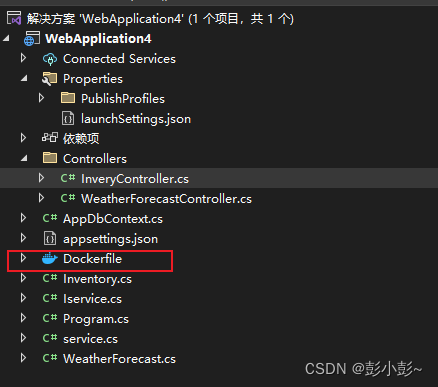
根据自己的项目信息更改
#获取asp.net6的镜像
FROM mcr.microsoft.com/dotnet/aspnet:6.0 AS base
#创建工作目录
WORKDIR /app
#复制当前目录到工作目录
ADD . /app
#开放端口
EXPOSE 5999
CMD ["--urls","http://0.0.0.0:5999"]
#设置环境变量
ENTRYPOINT ["dotnet", "WebApplication4.dll"]
10.发布项目
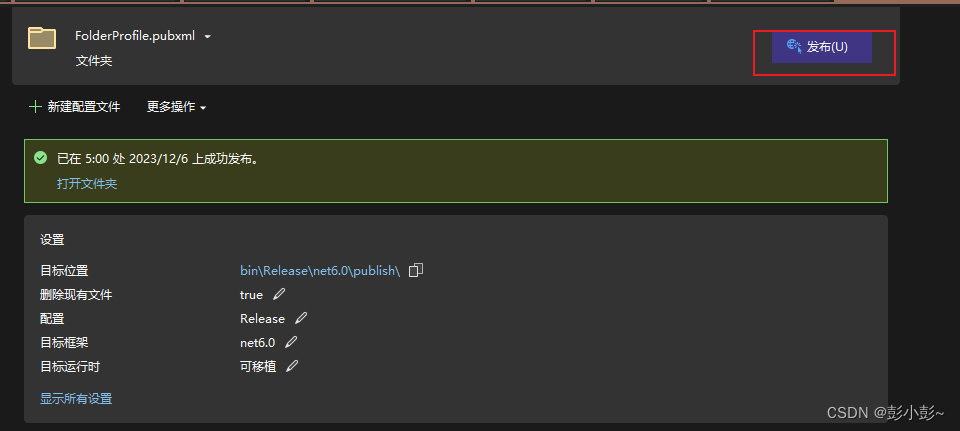
11.切换到发布文件目录 终端打开
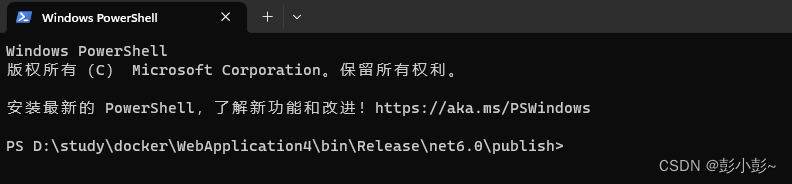
12.添加网络(不添加容器间无法通讯)
docker network create mynetwork
#sql-server2022(数据库容器)
docker network connect mynetwork sql-server2022
13.构建镜像
docker build -t webapplication4 -f ./Dockerfile .
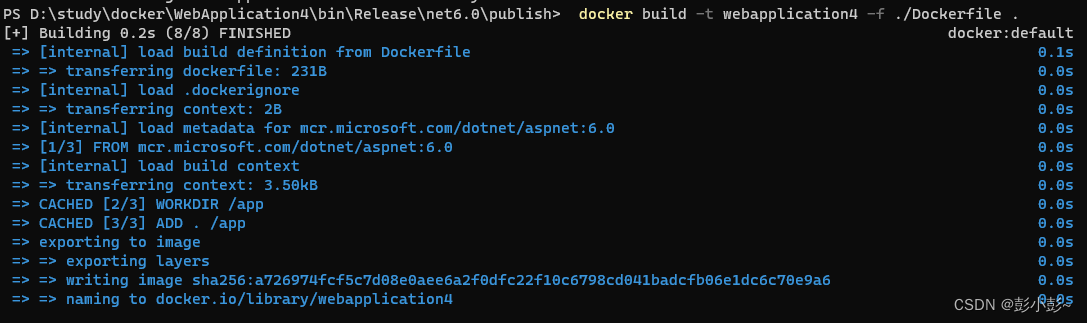
13.运行容器(把容器加到添加的网络里)
-d 后台运行
–name 容器的名字
-p 端口映射
–network 网桥名称
webapplication4 镜像的名称
docker run -d --name webapiTest -p 5999:5999 --network=mynetwork webapplication4

14.查看运气是否运行
docker ps

15.在浏览器里运行(点击进入浏览器)

在网址里加上 /swagger/index.html
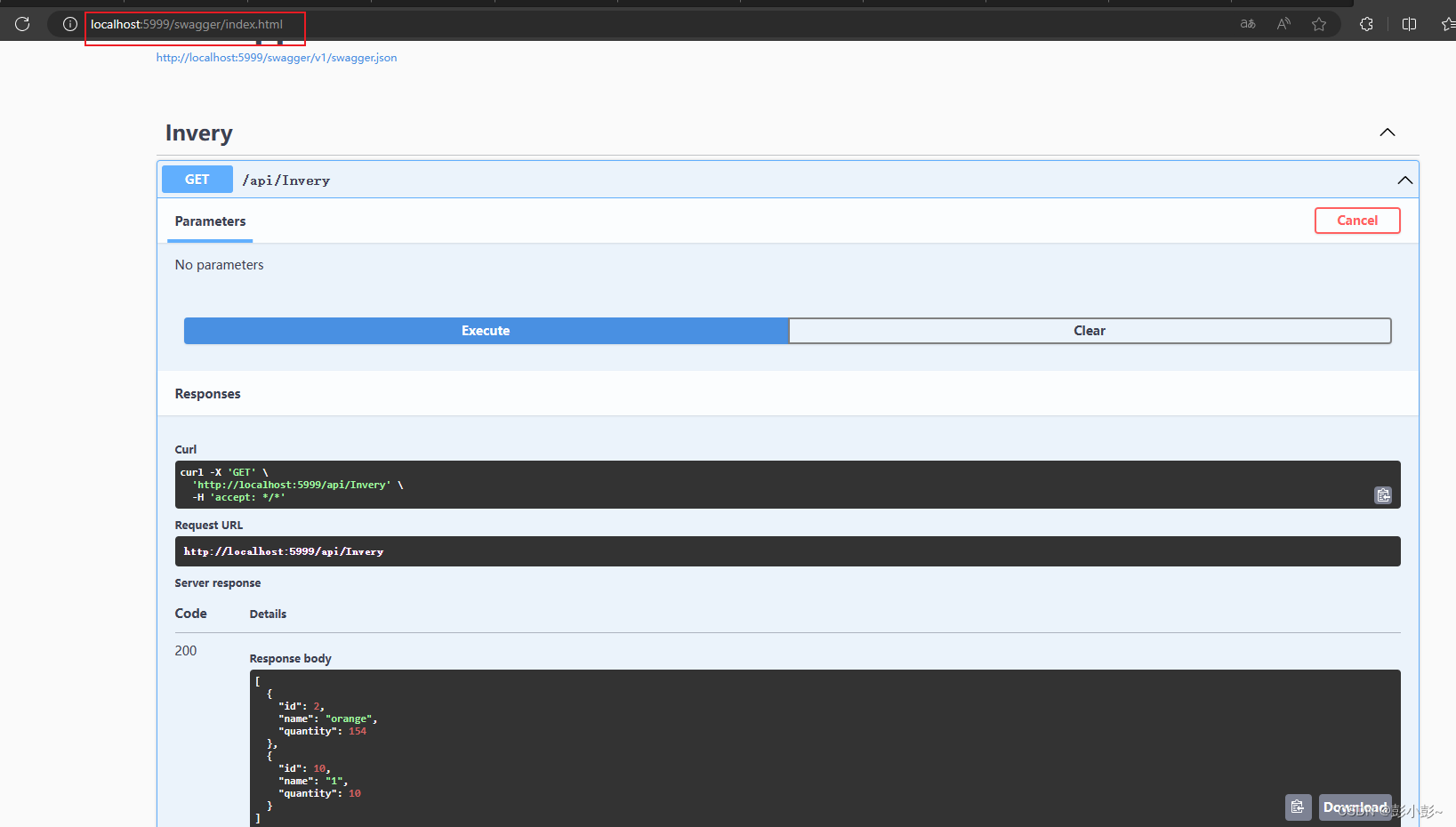
就可以访问数据了。
注意:如果访问的数据库不在docker容器里面就直接写ip地址就行,如果做了端口映射,数据库连接要127.0.0.1,1434 这样的形式。
end…
文章来源:https://blog.csdn.net/qq_41942413/article/details/134820887
本文来自互联网用户投稿,该文观点仅代表作者本人,不代表本站立场。本站仅提供信息存储空间服务,不拥有所有权,不承担相关法律责任。 如若内容造成侵权/违法违规/事实不符,请联系我的编程经验分享网邮箱:veading@qq.com进行投诉反馈,一经查实,立即删除!
本文来自互联网用户投稿,该文观点仅代表作者本人,不代表本站立场。本站仅提供信息存储空间服务,不拥有所有权,不承担相关法律责任。 如若内容造成侵权/违法违规/事实不符,请联系我的编程经验分享网邮箱:veading@qq.com进行投诉反馈,一经查实,立即删除!